Pagina Inhoudsopgave
Recensies
Vraag: Hoe kan ik apps van HDD naar SSD verplaatsen zonder ze opnieuw te installeren?
"Ik heb een nieuwe SSD aan mijn laptop toegevoegd. En ik ging ervan uit dat deze net zo normaal zou zijn als voorheen, maar met goede prestaties en een hogere snelheid. Maar nadat ik de laptop had aangezet, was alles nieuw, zoals gevonden op een nieuwe laptop Al mijn apps waren verdwenen. De harde schijf staat nog steeds op de laptop en bevat alleen alle bestanden die erop staan. Nu wil ik weten of er een manier is waarop ik mijn apps van de harde schijf naar de SSD kan verplaatsen zonder opnieuw te installeren gevolgen voor een van de bestanden? Ik hoop zo snel mogelijk op een oplossing hiervoor." - Een gebruiker van superuser.com
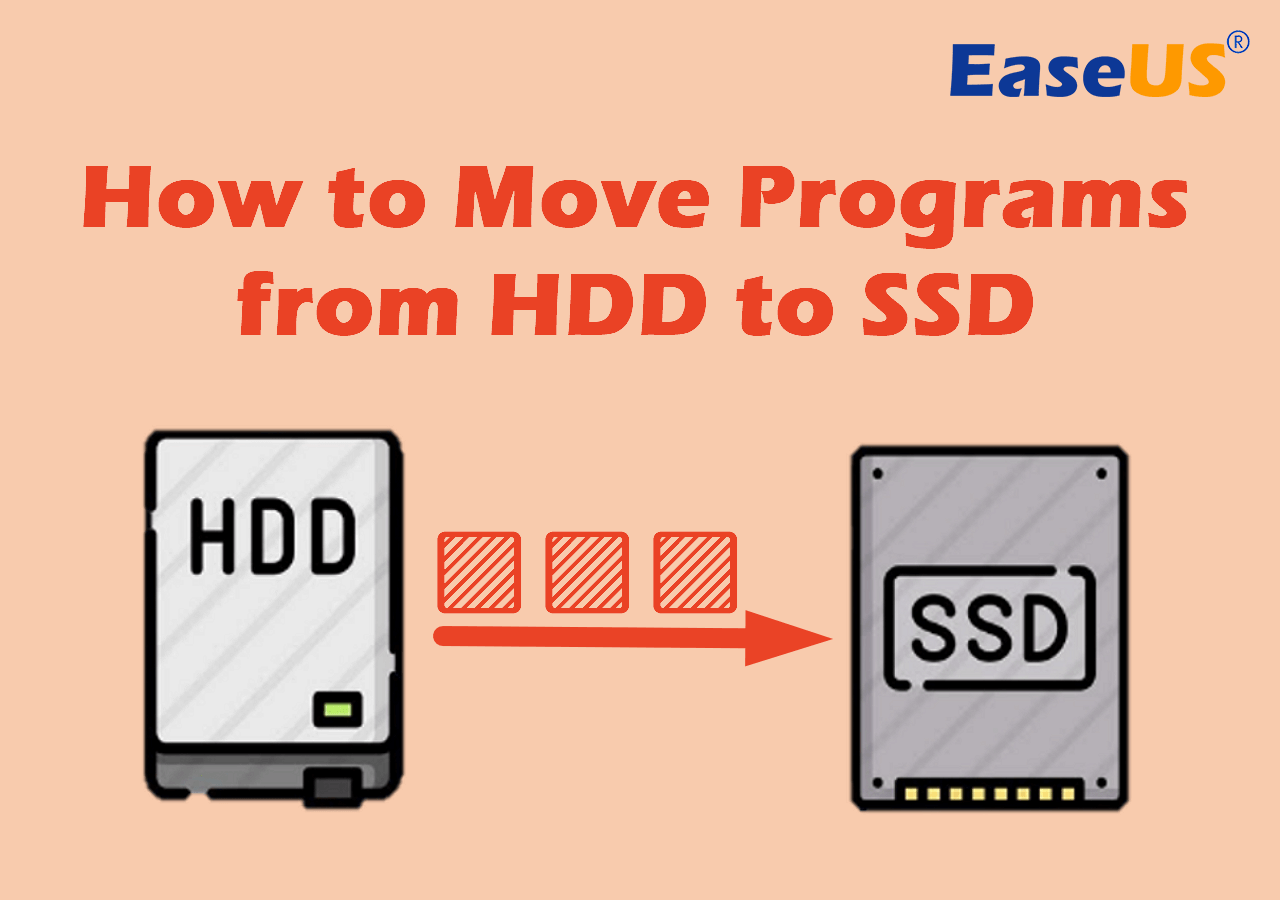
Als uw computer zeer snel vol raakt nadat u de benodigde apps, programma's en software hebt geïnstalleerd, wilt u deze wellicht naar een andere SSD of HDD verplaatsen om ruimte vrij te maken. Of u kunt proberen favoriete applicaties en programma's van HDD naar SSD te verplaatsen voor betere prestaties en hogere snelheid.
Bekijk de benodigde informatie over het verplaatsen van programma's van HDD naar SSD Windows 11/10:
| ⏱️Duur | 3-5 minuten |
| 💻Ondersteunde systemen | Windows 11/10 |
| ⛑️Voorbereiding |
Windows-pc, SSD (met voldoende ruimte) |
| ⛏️Hulpmiddelen | PC-overdrachtstool - EaseUS Todo PCTrans |
| ✍️Oplossingen |
App-migratietool (veilig en snel) Handmatige manieren (heeft meer tijd nodig) |
Voor gebruikers die op zoek zijn naar een manier om hun geïnstalleerde apps, programma's en software van HDD naar SSD of van SSD naar HDD te verplaatsen zonder herinstallatie, bent u bij ons aan het juiste adres. Hier in dit artikel laten we u zeer effectieve pc-overdrachtssoftware zien waarmee u programma's rechtstreeks van de harde schijf naar de SDD kunt overbrengen .
Ondertussen kunt u ook handmatige manieren leren om Windows 11/10-programma's naar een andere schijf te verplaatsen met het ingebouwde Windows-hulpprogramma. Laten we beginnen.
Programma's van HDD naar SDD verplaatsen met een app-migratietool
Zoals we weten, zal een eenvoudige bestandsverplaatsing niet succesvol zijn als u programma's van HDD naar SSD wilt overbrengen, omdat programmabestanden over tientallen locaties op uw harde schijf worden verspreid. Als u een van deze verplaatst, mislukt de toepassing.
Hoe breng je vervolgens geïnstalleerde programma's over van de ene schijf naar de andere zonder opstartproblemen? De eenvoudigste manier is het toepassen van een app-migratietool, en EaseUS Todo PCTrans Professional is degene die je niet mag missen. Als krachtig hulpmiddel heeft het een eenvoudige interface waardoor alle gebruikers het kunnen gebruiken.
Download nu deze pc-overdrachtssoftware en volg de onderstaande stappen om apps, programma's en software van de ene schijf naar de andere te verplaatsen in Windows 11/10.
Stap 1. Sluit een nieuwe SSD of HDD aan op uw pc en voer EaseUS Todo PCTrans uit
1. Sluit de nieuwe SSD of HDD aan op uw computer en initialiseer deze om de schijf toegankelijk te maken.
2. Klik in het hoofdscherm van EaseUS Todo PCTrans op "App Migration" en klik op "Start" om door te gaan.

Stap 2. Selecteer apps, programma's op de bronschijf en selecteer SSD of HDD als doelschijf om over te zetten
1. Op de bronpartitie waar u apps hebt geïnstalleerd, vinkt u de gewenste programma's aan (gemarkeerd als "Ja") die u naar uw SSD of HDD wilt overbrengen.
2. Klik op het driehoekje om de nieuwe SSD of HDD als bestemming te selecteren en klik op "Overdragen" om de geselecteerde programma's te verplaatsen.

Stap 3. Wacht tot het overdrachtsproces is voltooid
Wanneer het proces is voltooid, klikt u op "OK" om te voltooien.
Vervolgens kunt u uw pc opnieuw opstarten om alle wijzigingen te behouden en kunt u het overgedragen programma opnieuw op uw nieuwe SSD of HDD uitvoeren.

Hierna kunt u de pc opnieuw opstarten om alle wijzigingen te behouden en kunt u uw apps, software en programma's zonder problemen uitvoeren.
EaseUS Todo PCTrans biedt totaaloplossingen voor al uw behoeften op het gebied van gegevensoverdracht, inclusief bestanden, apps/programma's, gebruikersaccounts en instellingen. Het biedt drie optionele pc-overdrachtsmodi.
- Verplaats applicaties van de ene schijf naar de andere: Ondersteun veel populaire programma's zoals Microsoft Office, Adobe-software, Google Chrome en Steam-games. Kopieer geïnstalleerde programma's tussen partities op de harde schijf. Breng bijvoorbeeld programma's over van de C-schijf naar de D-schijf.
- Gegevens overbrengen tussen twee pc's: breng toepassingen, gegevens, accounts en instellingen over naar een andere computer via een netwerkverbinding. In Windows 11/10 deel je via wifi bestanden tussen twee laptops .
- Overdracht via back-up en herstel: breng bestanden over van de bron-pc naar de doel-pc via back-up en herstel als er geen internetverbinding is. Maak afbeeldingen van uw bestanden, programma's en account.
Hoe u apps op handmatige manieren van HDD naar SDD kunt verplaatsen
In dit gedeelte laten we u twee manieren zien om apps op twee handmatige manieren van HDD naar SSD of van SSD naar SSD te verplaatsen. Beide benaderingen hebben duidelijke nadelen. Laten we kijken.
1. Breng programma's over van HDD naar SSD met de Windows Apps Move-functie
Het hieronder weergegeven proces werkt alleen voor apps die u vanuit de Microsoft Store hebt geïnstalleerd.
- Let op:
- 1. Om een programma van derden of traditionele desktopprogramma's naar SSD te verplaatsen zonder opnieuw te installeren, moet u de hierboven genoemde pc-software voor gegevensoverdracht gebruiken.
- 2. Microsoft raadt af om de bestandslocatie van het geïnstalleerde programma te verplaatsen, omdat het programma mogelijk niet meer werkt. De veilige manier is om EaseUS Todo PCTrans te gebruiken of het programma te verwijderen en opnieuw te installeren.
Stap 1 . Druk op de "Windows + I" -toetsen om "Windows-instellingen" te openen. Klik op 'Systeem' > 'Apps en functies'.
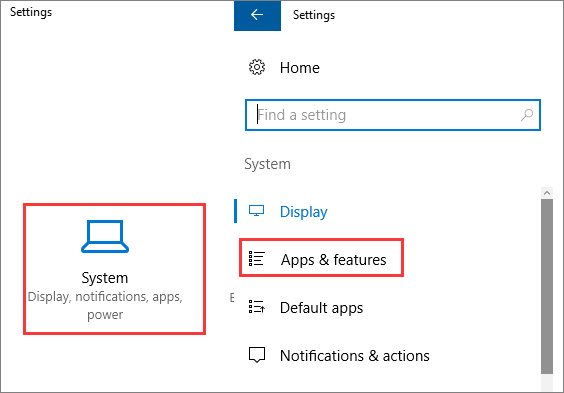
Stap 2 . Kies de app die u wilt verplaatsen. Klik op "Verplaatsen " .
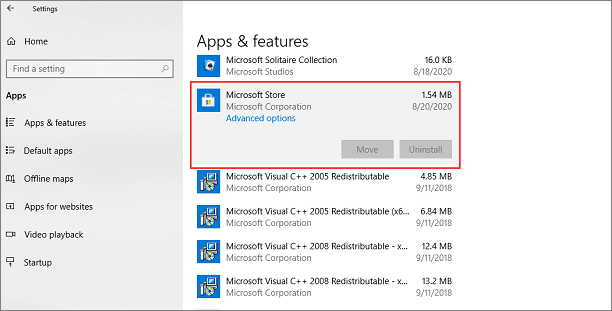
Stap 3 . Selecteer de nieuwe schijf en klik nogmaals op "Verplaatsen".
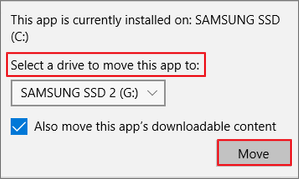
2. Verplaats apps naar SSD door ze te verwijderen en opnieuw te installeren
De laatste manier om programma's van HDD naar SSD over te zetten is door ze te verwijderen en opnieuw te installeren. Als het om grote software gaat, kost het downloaden en installeren vanaf internet veel tijd. Wacht geduldig.
Stap 1. Open het Configuratiescherm en selecteer "Programma's en onderdelen".
Stap 2. Kies het programma dat u wilt verplaatsen en "Verwijderen".
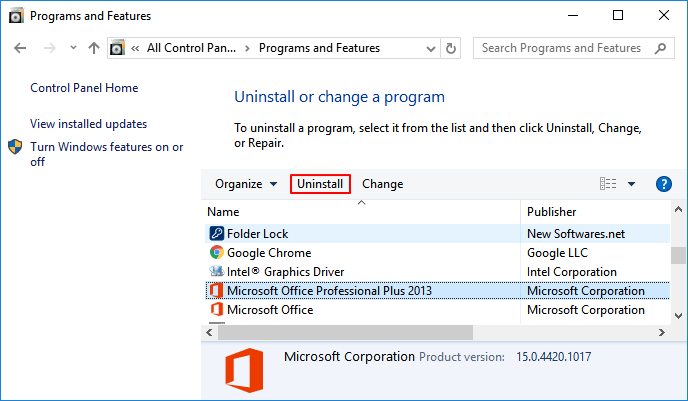
Stap 3. Klik op "OK" om het verwijderen te bevestigen.
Stap 4. Installeer de software opnieuw via installatiemedia of download deze van internet. U kunt het installatiestation en het pad naar de nieuwe SSD of HDD wijzigen.
Bij de handmatige manieren moet u geduldiger en voorzichtiger zijn. Vervolgens zullen we doorgaan met het introduceren van hoe u het standaardlocatiepad kunt wijzigen. Als je deze pagina leuk vindt, kun je deze delen met je vrienden door op de sociale knoppen te klikken.
Hoe u het standaardlocatiepad van programma's in Windows 11/10 kunt wijzigen
Als u de standaardinstallatielocatie van apps en programma's op Windows 11/10 wilt wijzigen, is dat eenvoudig. Volg de onderstaande stappen om dit te doen.
Stap 1 . Druk op "Windows + I" om Windows-instellingen te openen. Klik op 'Systeem' > 'Opslag'.
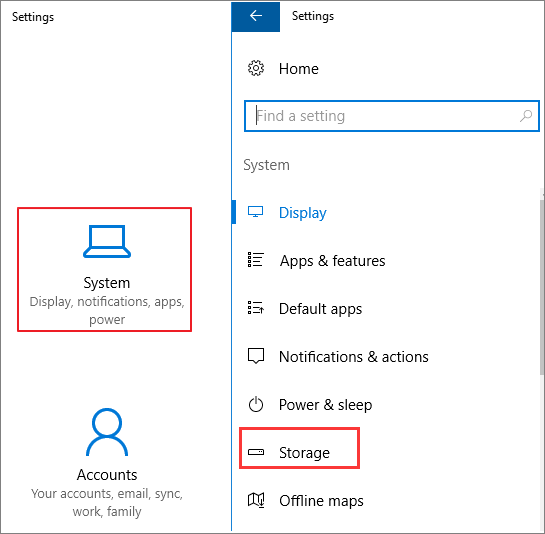
Stap 2 . Vind Locaties opslaan. Stel het opslagpad in om apps op te slaan.
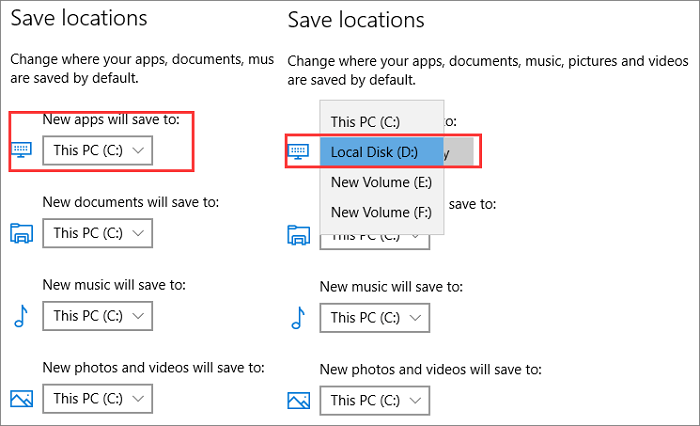
Conclusie
In dit bericht bespreken we drie manieren om programma's van HDD naar SSD te verplaatsen:
- Breng geïnstalleerde apps lokaal over van de ene schijf of schijf naar de andere met EaseUS Todo PCTrans. Er zijn geen beperkingen bij deze methode. U kunt elke software onbeperkt verplaatsen.
- Verplaats software gedownload uit de Microsoft Store naar SSD of HDD met de Apps Move-functie van Windows.
- Verwijder handmatig applicaties en installeer ze opnieuw met nieuwe installatielocaties op SSD.
Als we de drie methoden vergelijken, is de eerste zeker de meest effectieve om programma's van HDD naar SSD te verplaatsen. Met EaseUS Todo PCTans kunt u direct en eenvoudig een nieuwe harde schijf of nieuwe computer installeren.
Veelgestelde vragen over het verplaatsen van programma's van HDD naar SSD
Weet jij hoe je veilig en gemakkelijk programma's van HDD naar SSD verplaatst? Hier bieden we nog enkele andere vragen en antwoorden met betrekking tot bewegende spellen en programma's. Blijf lezen.
1. Hoe kan ik geïnstalleerde programma's naar een andere schijf verplaatsen?
U kunt geïnstalleerde programma's verplaatsen met behulp van de professionele app-verplaatser of met behulp van de apps- en programmafunctie van Windows:
- Houd Windows+I ingedrukt om Windows-instellingen te openen.
- Selecteer Apps en functies en blader naar de applicatie die u wilt verplaatsen.
- Selecteer Verplaatsen en selecteer Nieuwe schijf om de verplaatsing te bevestigen.
2. Kan ik games van HDD naar SSD verplaatsen?
Natuurlijk kun je games naar SSD verplaatsen, en met de professionele game mover - EaseUS Todo PCTrans kun je zelfs Steam, Epic, Blizzard en Origin naar een andere schijf verplaatsen. Bovendien kun je Steam-games ook naar SSD verplaatsen met behulp van de functie voor het verplaatsen van de installatiemap.
3. Hoe migreer ik het besturingssysteem van HDD naar SSD?
De door Windows geboden methoden voor het migreren van bestanden en gegevens zijn niet van toepassing op migrerende systemen. Als u uw systeem alleen naar SSD wilt migreren, kunt u de kloontool gebruiken om een systeemimage van uw pc te maken en deze naar SSD te herstellen.
Recensies en onderscheidingen
-
EaseUS Todo PCTrans Free is een nuttige en betrouwbare softwareoplossing die is gemaakt om te dienen bij computermigratieoperaties, of het nu van de ene machine naar de andere is of van een eerdere versie van uw besturingssysteem naar een nieuwer exemplaar.
Lees meer -
EaseUS Todo PCTrans is van de mensen bij EaseUS die ongelooflijke tools maken waarmee u uw back-ups kunt beheren en uw dode harde schijven kunt herstellen. Hoewel het geen officiële tool is, heeft EaseUS de reputatie erg goed te zijn met hun software en code.
Lees meer
-
Het biedt de mogelijkheid om uw volledige gebruikersaccount van uw oude computer te verplaatsen, wat betekent dat alles snel wordt gemigreerd. U behoudt nog steeds uw Windows-installatie (en de relevante stuurprogramma's voor uw nieuwe pc), maar u krijgt ook al uw apps, instellingen, voorkeuren, afbeeldingen, documenten en andere belangrijke gegevens.
Lees meer
Related Articles
-
Ultieme handleidingen voor het verplaatsen van iCloud naar een nieuwe computer [2022]
![author icon]() Tina/2025/06/27
Tina/2025/06/27 -
Hoe kan ik downgraden naar Windows 10 zonder programma's 2023 te verliezen?
![author icon]() Tina/2025/06/27
Tina/2025/06/27 -
Steam-spellen overzetten naar nieuwe computer [100% werkend🔥]
![author icon]() Tina/2025/06/27
Tina/2025/06/27 -
Download de beste Steam Mover-software om Steam-games over te zetten in Windows 10/8/7
![author icon]() Tina/2025/06/27
Tina/2025/06/27